要查看电脑是x86(32位)还是x64(64位),可以通过以下几种方法:
方法一:通过系统信息查看
- 按下Win + R键,打开“运行”对话框。
- 在“运行”对话框中输入msinfo32,然后按回车键。
- 在打开的“系统信息”窗口中,找到“系统类型”项。
- 如果显示为“x64-based PC”,则表示你的系统是64位。
- 如果显示为“x86-based PC”,则表示你的系统是32位。
方法二:通过系统设置查看
- 按下Win + I键,打开“设置”应用。
- 在“设置”中,点击“系统”。
- 在左侧菜单中,选择“关于”。
- 在“设备规格”部分,找到“系统类型”。
- 如果显示为“64位操作系统,基于x64的处理器”,则表示你的系统是64位。
- 如果显示为“32位操作系统,基于x86的处理器”,则表示你的系统是32位。
方法三:使用命令提示符
- 按下Win + R键,输入cmd,然后按回车键。
- 在命令提示符中输入以下命令并按回车:wmic os get osarchitecture。
- 这将显示操作系统的架构,例如“OSArchitecture 64-bit”表示64位系统,“OSArchitecture 32-bit”表示32位系统。
方法四:通过PowerShell查看
- 按下Win + X键,然后选择“Windows PowerShell”。
- 在PowerShell中输入以下命令并按回车:[System.Environment]::OSVersion.VersionString。
- 这将显示操作系统的详细信息,包括架构信息,你可以从中判断系统是32位还是64位。
方法五:通过文件资源管理器查看
- 打开“此电脑”或“我的电脑”。
- 导航到C:\Program Files。
- 如果你看到两个文件夹:“Program Files”和“Program Files (x86)”,则表示你的系统是64位。因为64位系统可以运行32位和64位应用程序,而32位系统只有一个“Program Files”文件夹。
通过以上方法,你可以轻松地确定你的电脑是x86(32位)还是x64(64位)。选择适合你系统架构的软件和操作系统版本,可以更好地发挥电脑的性能。
© 版权声明
文章版权归作者所有,未经允许请勿转载。
THE END




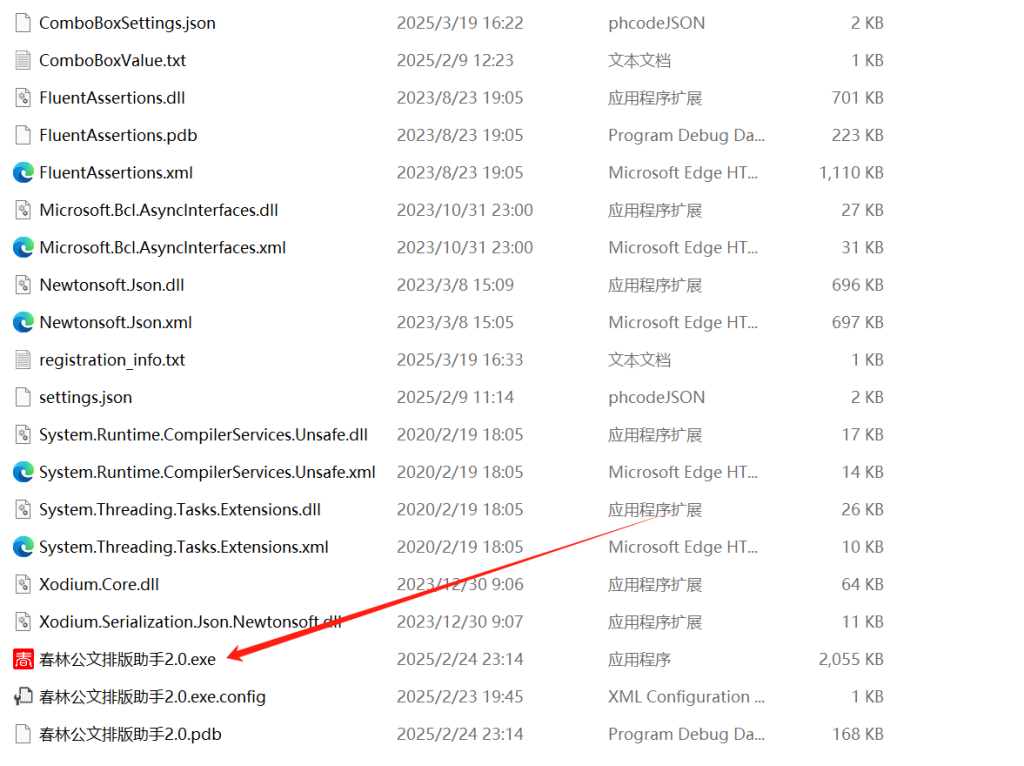







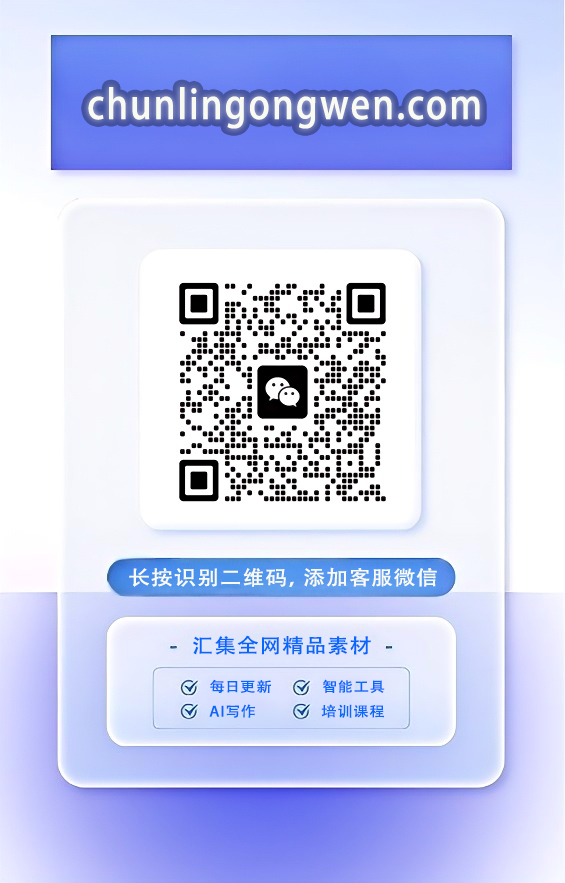





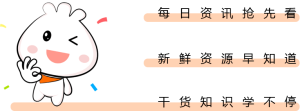
暂无评论内容